TikTok се използва от повече от 1 милиард потребители в повече от 150 нации. Много хора предпочитат да използват камерата на TikTok пред камерата на телефона си, тъй като тя предлага стотици филтри и ефекти. Увеличаването е ключов инструмент при правенето на видеоклипове в TikTok. В TikTok ефектът на мащабиране има различни приложения и тенденции, като лицево увеличение и бавно увеличение. Вие сте потребител на TikTok и се чудите как да увеличите TikTok без ръце? Ако сте някой, който търси повече информация, свързана с TikTok, ние ви предоставяме полезно ръководство, което ще разреши всичките ви съмнения относно това как увеличавате и намалявате мащаба в TikTok и как да плавно увеличавате мащаба в TikTok. Нека разгледаме обстойно различните техники за мащабиране на TikTok.
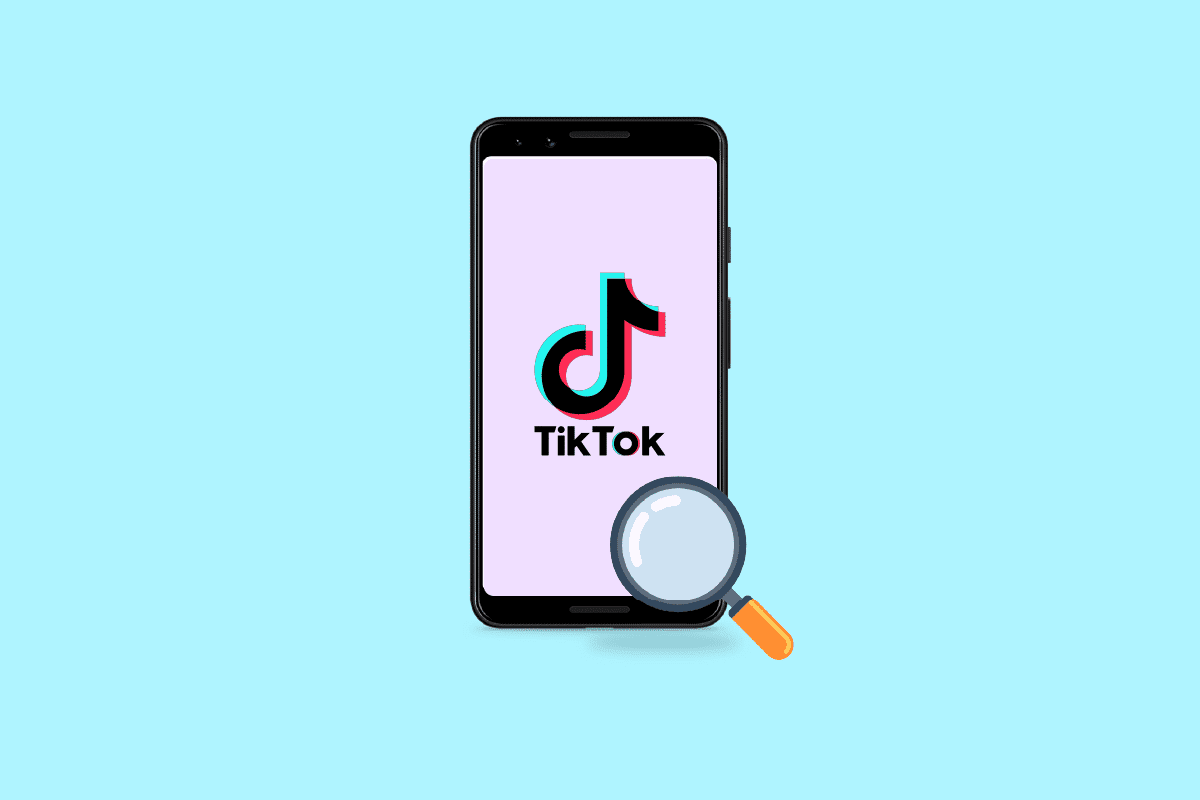
Съдържание
Как да увеличите мащаба на TikTok без ръце
Продължете да четете, за да намерите стъпките, обясняващи как да увеличите TikTok без ръце в детайли с полезни илюстрации за по-добро разбиране.
Къде е Slow Zoom в TikTok?
Освен това, потребителите на TikTok могат да добавят ефекти към видеоклиповете си както по време, така и след продукцията. В TikTok са достъпни различни ефекти, които позволяват на потребителите да бъдат креативни и да забавляват своите последователи. Въпреки това ефектът Zoom е този, на който всички потребители на TikTok изглежда са съгласни да се наслаждават. Ако също искате да създадете видеоклип с ефекта на мащабиране, потърсете Slow Zoom в полето за търсене и го намерете в раздела Effects.
Как забавяте увеличението?
Потребителите на TikTok изпитват удоволствие от създаването на нови тенденции, използвайки тези често произволни филтри. Най-новият ефект, от който всички се възхищават, се нарича Slow Zoom и както подсказва името, той позволява на потребителите да натиснат възпроизвеждане и да започнат стабилно увеличение, което изглежда като взето направо от музикален видеоклип. Ето ръководство за това как бавно увеличавате в TikTok в няколко лесни стъпки:
1. Отворете приложението TikTok на вашия Android или iOS мобилно устройство.

2. Докоснете иконата за търсене от горния десен ъгъл на раздела Начало.

3. Търсете бавно увеличение с помощта на лентата за търсене.
4. След това докоснете опцията Бавно мащабиране под секцията Ефекти.
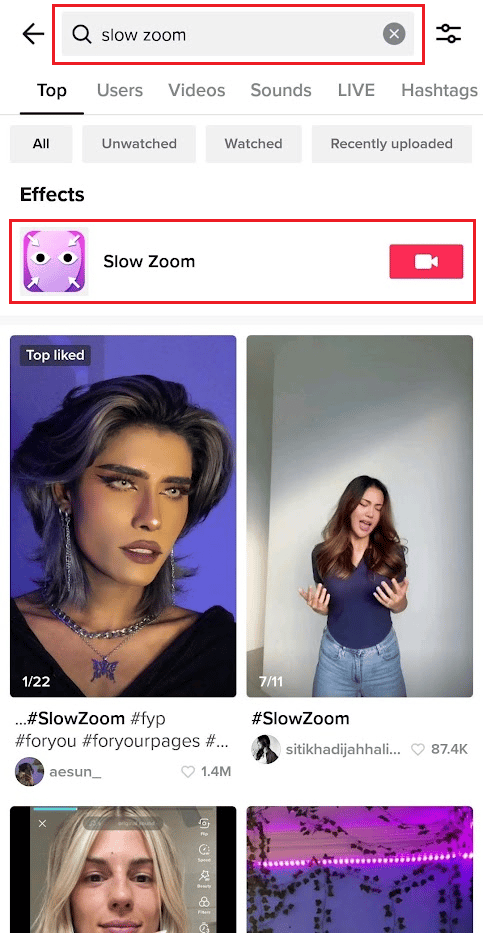
5. Докоснете Използване на този ефект.

6. Изберете между 10 секунди, 15 секунди или 30 секунди за продължителността на увеличението.
7. След това докоснете раздела за звук отгоре, за да изберете желания звук за вашето видео.
8. Докоснете бутона за запис, за да запишете вашето видео с ефекта Zoom.

9. Използвайте наличните опции за редактиране, за да редактирате видеоклипа си и докоснете Напред.
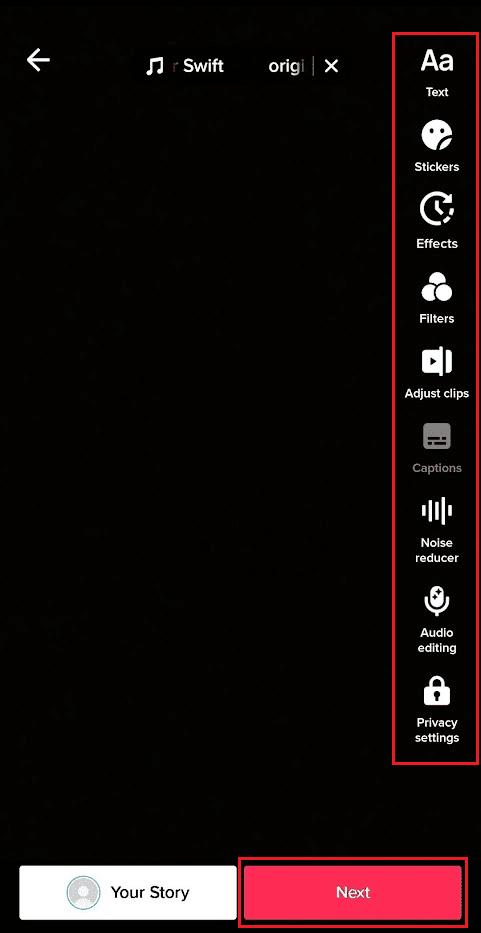
10. Накрая докоснете Публикувай, за да публикувате видеоклипа си в профила си в TikTok, или докоснете Чернови, за да го запазите.
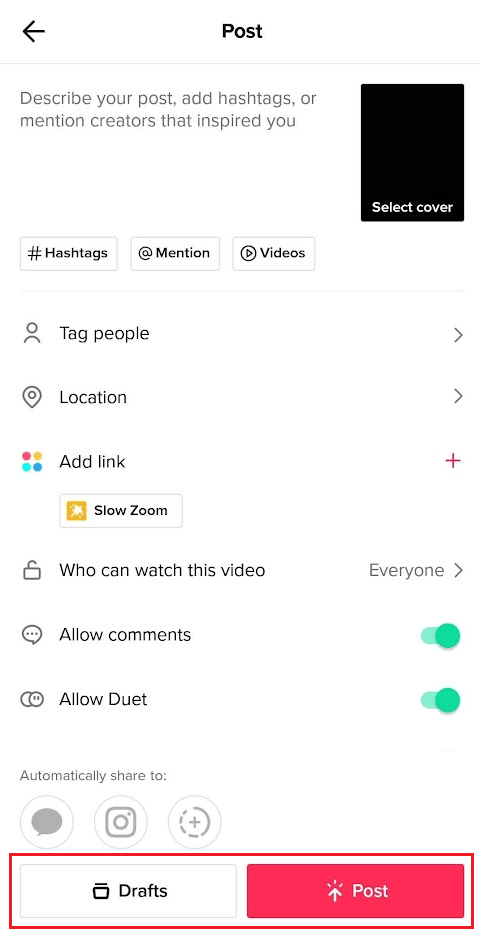
Хората използват филтъра, за да изразят своята креативност с множество тенденции и преходи, защото е прост.
Как да увеличите мащаба на TikTok без ръце?
Следвайте стъпките, споменати по-горе, за да увеличите TikTok, без да използвате ръцете си. Това със сигурност ще ви помогне да се съсредоточите върху това, което искате да запишете.
Как увеличавате и намалявате мащаба в TikTok?
Ето някои прости инструкции как да правите увеличаване и намаляване на мащаба в TikTok:
1. Отворете приложението TikTok на телефона си.
2. Докоснете иконата плюс от долната лента.

3А. Сега щипнете, за да увеличите, и щипнете, за да намалите съответно видеото.
3B. Или докоснете и задръжте бутона за запис и плъзнете съответно нагоре, за да увеличите и плъзнете надолу, за да намалите.
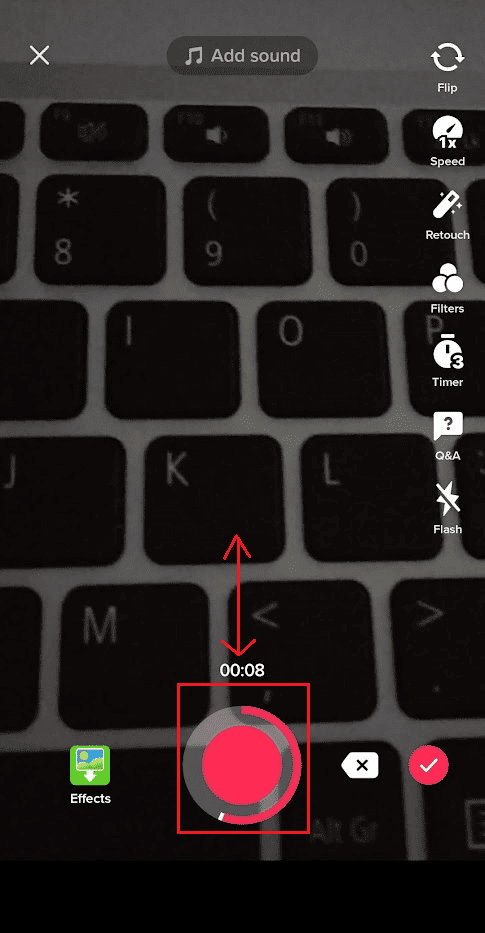
Как се прави без ръце в TikTok?
Ето урок за това как да правите без ръце в TikTok в няколко прости стъпки, ако не знаете как да увеличите TikTok без ръце:
1. Отворете приложението TikTok на телефона си и докоснете иконата Plus от долната лента.
2. Докоснете Таймер от опциите за редактиране от дясната страна на екрана.
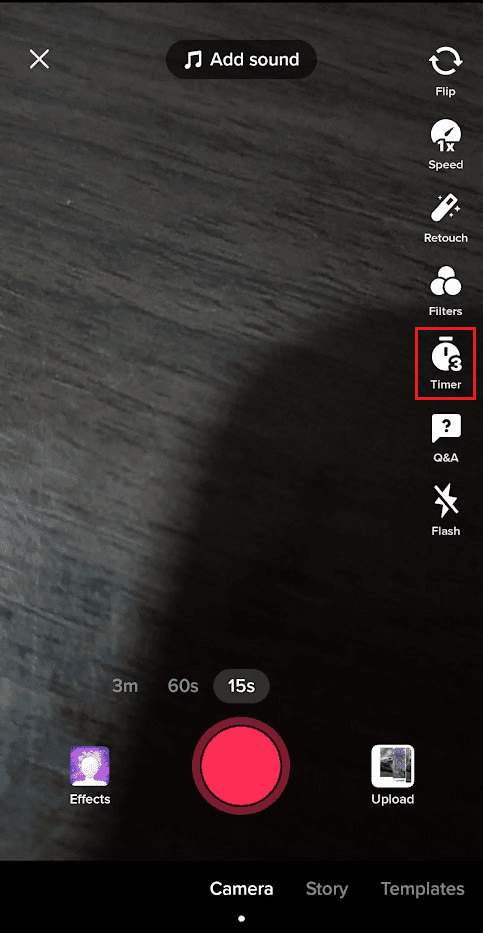
3. Изберете раздела 3s или 10s, за да се изключи таймерът и да започне записът.
4. Изберете желания лимит за запис, като плъзнете плъзгача.
5. След това докоснете Стартиране на запис.
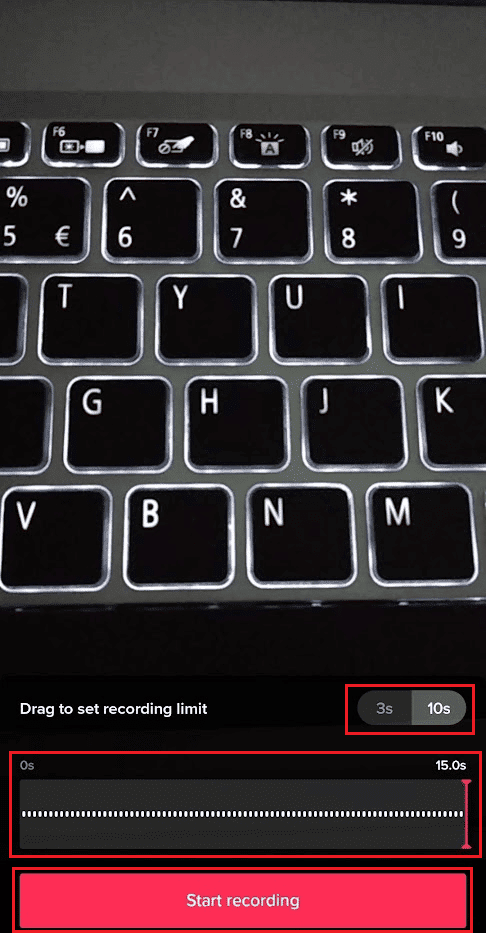
6. Записът ще започне, когато таймерът изтече, което ви позволява да създавате TikTok видеоклипове, без да използвате ръцете си.
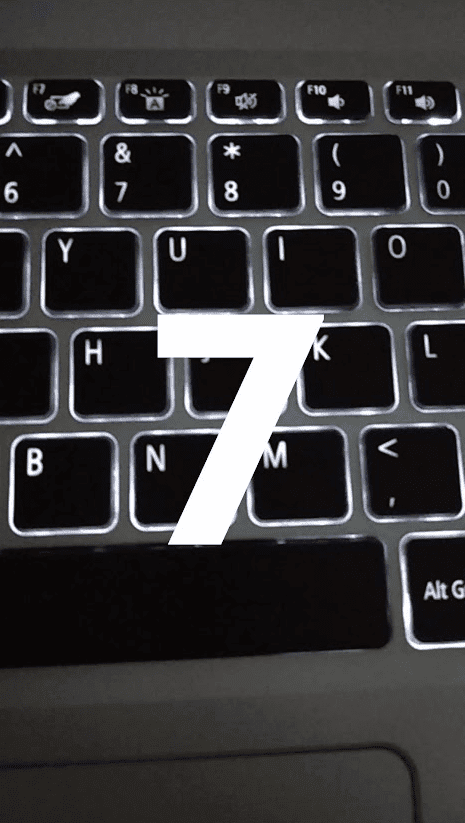
Как спирате TikTok видео без ръце?
Можете да следвате стъпките, споменати по-горе, за да спрете видеоклиповете си в TikTok, докато прекодирате без ръце.
Има ли автоматично превъртане в TikTok?
Не, TikTok няма автоматично превъртане. Все пак има няколко опции за гледане на TikTok без ръце. Използвайте вградения виртуален асистент на телефона си, като Siri или Google Assistant, като една от опциите.
Как плавно увеличавате в TikTok?
Нека видим как да плавно приближаваме в TikTok.
1. Стартирайте приложението TikTok и докоснете иконата за търсене.

2. Потърсете бавно увеличение и докоснете опцията Бавно увеличение в раздела Ефекти.
3. Докоснете Използване на този ефект.

4. Изберете от 10 секунди, 15 секунди или 30 секунди за продължителността на увеличението.
5. След това докоснете раздела за звук отгоре, за да изберете желания звук за вашето видео.
6. Докоснете бутона за запис, за да запишете вашето видео с ефекта Zoom.

7. Редактирайте видеоклипа с наличните опции за редактиране и публикувайте видеоклипа или го запазете в Чернови.
Прочетете тази статия от самото начало, за да научите как да увеличавате TikTok без ръце.
Как преминавате в TikTok?
Ето урок за приложението TikTok на Android, iPhone и iPad за това как да добавяте преходи между вашите видеоклипове.
1. Стартирайте приложението TikTok на вашия Android или iOS мобилно устройство.

2. Докоснете иконата плюс от долната лента.

3. Докоснете Качване.
Забележка: Можете също да запишете видеоклипа, като докоснете бутона за запис.
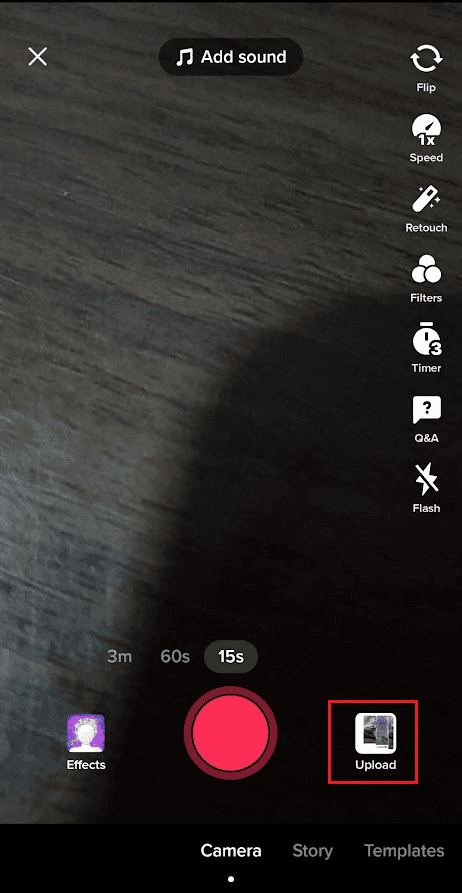
4. Превключете към раздела Видеоклипове и изберете желания видеоклип, към който искате да добавите прехода.
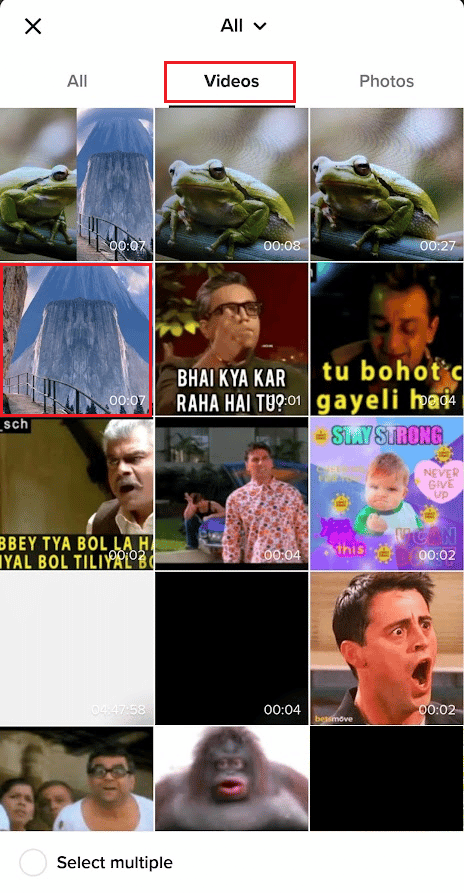
5. След това докоснете опцията Ефекти от дясната страна на екрана.
6. Изберете раздела Преход от долната част на екрана.
7. След това докоснете иконата за възпроизвеждане, за да възпроизведете видеоклипа и изберете желания преход от наличните, за да добавите към това конкретно време във видеоклипа.
Забележка: Можете също да добавите множество преходи във видеоклипа си.
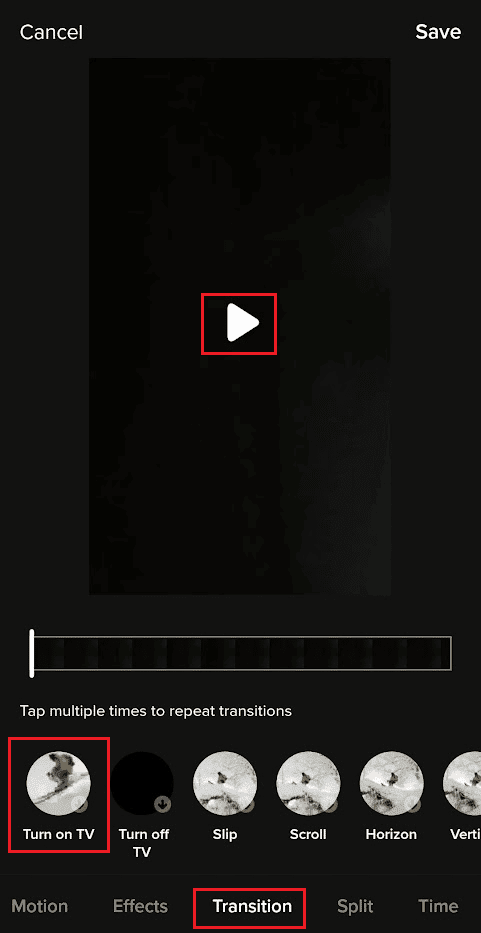
8. След като приключите с добавянето на преходи, натиснете Save.
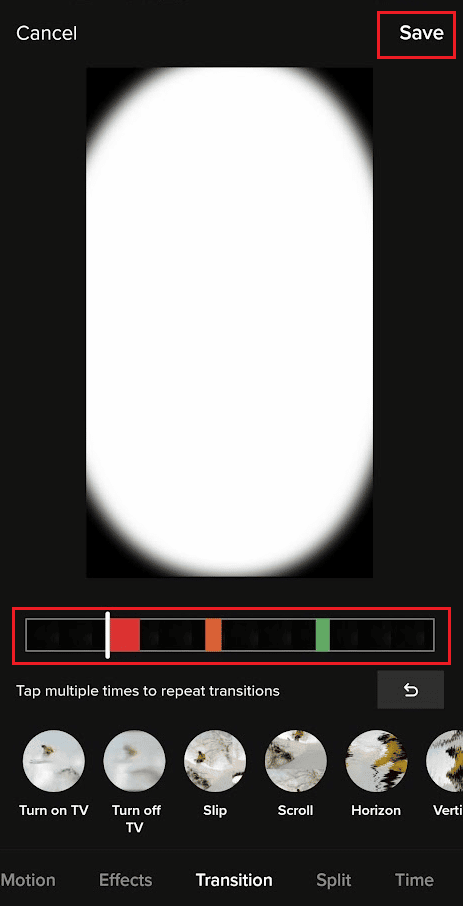
9. След това докоснете Напред > Публикувай, за да качите видеоклипа си във вашия профил.
Как се справяте с тенденцията Slow Mo TikTok?
Можете да следвате стъпките, посочени по-долу, за да направите тенденцията на забавено движение:
1. Отворете приложението TikTok и докоснете иконата Плюс > Опции за скорост.
2. Изберете раздела 0,3x или 0,5x, за да забавите видеоклипа си.
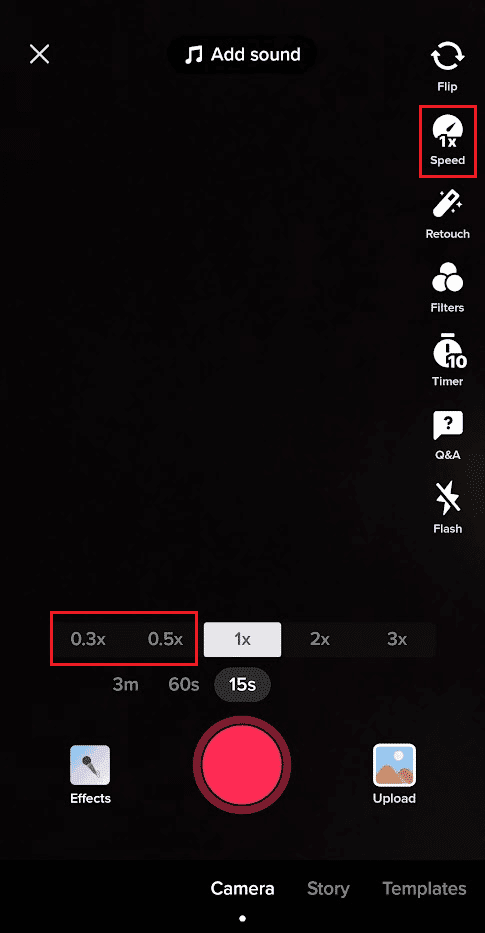
3. Докоснете бутона за запис и запишете забавеното видео, за да го качите във вашия TikTok профил.
***
Надяваме се, че сте научили как да увеличавате мащаба на TikTok без ръце и плавно мащабиране на TikTok. Чувствайте се свободни да се свържете с нас с вашите запитвания и предложения чрез секцията за коментари по-долу. Освен това ни кажете какво искате да научите по-нататък.
